Ssd now, For desktops, Установка и использование по acronis – Kingston Technology V-series User Manual
Page 96: True image hd
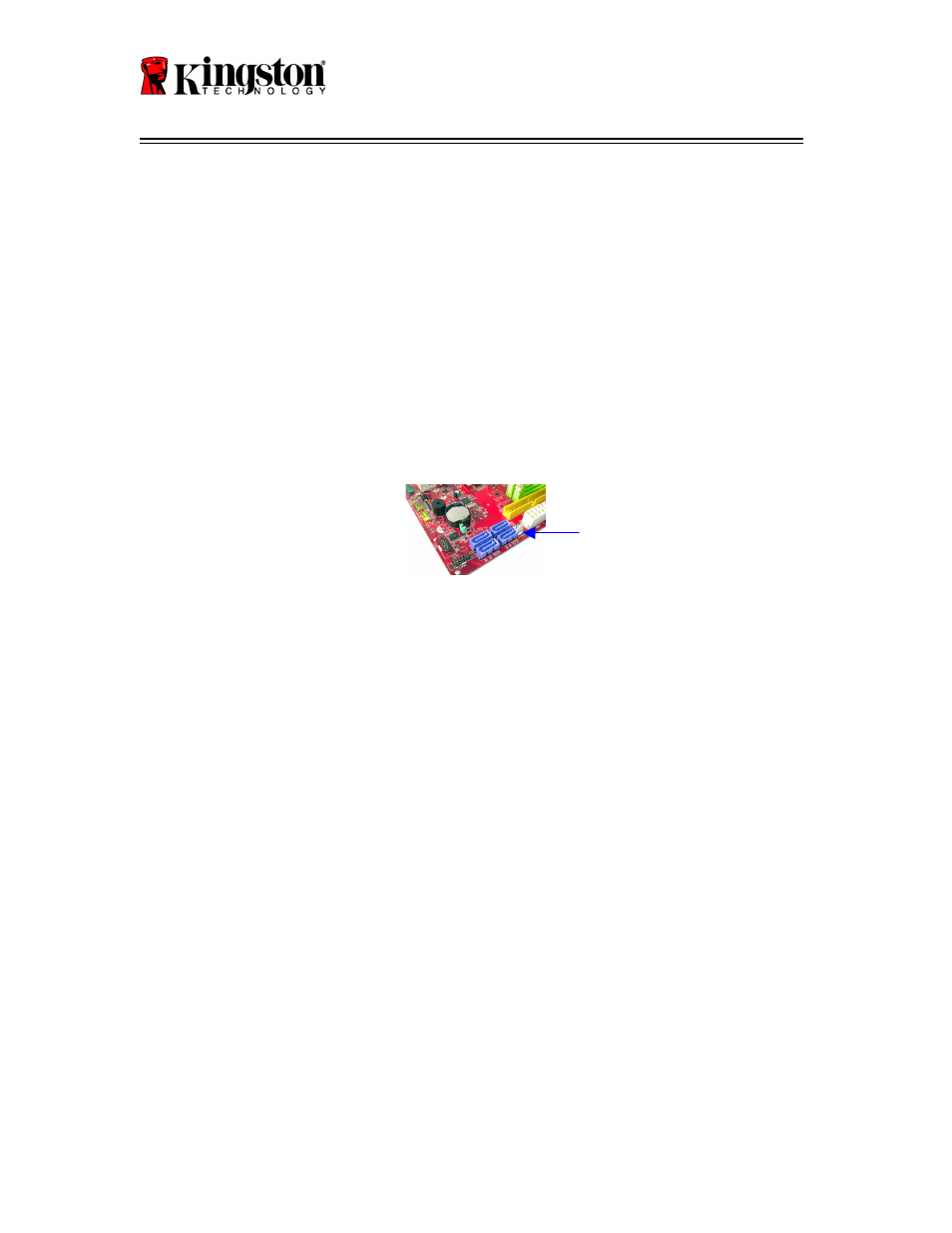
SSDNow
For Desktops
6
4. Определите местоположение свободного отсека для дисков (3,5 дюйма)
внутри корпуса ПК и установите твердотельный накопитель с помощью
приложенных винтов (6/32”).
Примечание: для вашей системы может потребоваться использование
собственных винтов для корпуса, направляющих или кронштейнов для
использования с отсеком диска. В таком случае необходимо прикрепить
диск к крепежному кронштейну (от 2.5” до 3.5”) для обеспечения
совместимости. Для получения дополнительной информации см.
документацию производителя системы.
5. Прикрепите один конец приложенного кабеля для передачи данных SATA к
соединителю интерфейса SATA на системной плате компьютера или к хост-
адаптеру SATA. Ниже описано, как может выглядеть соединитель
интерфейса SATA на системной плате:
Рисунок 2: Системная плата настольного ПК с 4 соединителями SATA.
Количество соединителей на различных моделях системных плат может
отличаться.
Примечание: соединители SATA имеют специальную форму, которая
обеспечивает правильную установку соединителей.
6. Присоедините другой конец кабеля интерфейса SATA к твердотельному
накопителю.
7. Установите силовой кабель или адаптер питания (входит в комплект
поставки) на твердотельный накопитель.
8.
Теперь можно приступить к копированию данных с жесткого диска на
твердотельный накопитель, используя ПО для клонирования, включенное в
комплект поставки.
Установка и использование ПО Acronis
®
True Image HD
ВНИМАНИЕ: ** Перед установкой полной версии ПО Acronis настоятельно
рекомендуется удалить все пробные версии этого ПО.
1. Установите CD-диск с ПО Acronis True Image HD в дисковод.
2. Перезагрузите систему.
3. CD-диск с ПО Acronis True Image HD представляет собой самозагружаемый
диск, который автоматически загрузит ПО Acronis True Image HD.
Соединитель SATA
